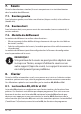Operation Manual
22 / 46
6.2. Bouton overclocking (en option)
Votre ordinateur est livré avec une application qui vous permet d'overclocker le pro-
cesseur. Un overclocking est judicieux si vous souhaitez profiter de plus de puis-
sance pour certaines applications telles que les retouches de vidéos ou les jeux.
Selon l'exécution, vous activez l'overclocking...
• avec le bouton dans le MEDION® ERAZER® Control Center ou
• avec l'interrupteur OC sur le cache frontal.
Indépendamment de la possibilité dont vous disposez, l'activation ou la désactiva-
tion de l'overclocking exige toujours un redémarrage de l'ordinateur. Si vous avez
démarré le MEDION® ERAZER® Control Center, un message correspondant s'affiche.
REMARQUE !
Perte de données !
Après chaque actualisation ou modification, effectuez
des copies de sauvegarde de vos données sur des sup-
ports de stockage externes. Toute demande de dom-
mages et intérêts en cas de perte de données et de
dommages consécutifs en résultant est exclue.
6.2.1. Overclocking du processeur avec le bouton dans le
MEDION® ERAZER® Control Center
` Démarrez le MEDION® ERAZER®Control Center en double cliquant sur le raccour-
ci sur le Bureau.
` Le contrôle de compte d'utilisateur vous informe maintenant des modifications
sur votre ordinateur. Confirmez en sélectionnant Oui. La page principale du logi-
ciel contenant certaines informations sur votre ordinateur s'affiche.
` Ouvrez l'onglet OC Genie.
` Cliquez sur le bouton OC Genie pour activer l'overclocking. Vous êtes invité à re-
démarrer l'ordinateur.
REMARQUE !
Si votre ordinateur est équipé d'un interrupteur OC sur
le cache frontal ou au dos, ce bouton sert uniquement
à l'affichage. Si Disable est affiché, l'overclocking est dé-
sactivé. Si le bouton indique Enable, l'overclocking est
activé.
` Pour désactiver l'overclocking, cliquez sur le bouton Enable et redémarrez l'ordi-
nateur.